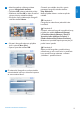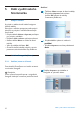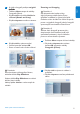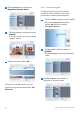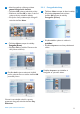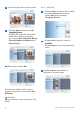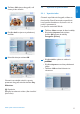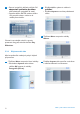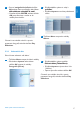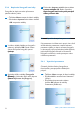User manual
5.3.4 Kopírovánífotografiímezialby
Fotografielzekopírovatnebopřesouvatz
jednohoalbadojiného.
1
• TlačítkemMenuvstuptedohlavnínabídky.
• Přechodemdopravanebostiskemtlačítka
OKvstuptedonabídky.
2
Vrežimunáhledpřejdětenafotografiia
vybertejitlačítkemOK.Pokudchcete
vybratvětšípočetfotografií,operaci
opakujte.opakujte.
3
StisknětetlačítkonabídkyFotografie
(Photo)(Photo)apřechodemdolůnebodoprava
vybertevyberteKopírovatdo(Copyto).
4
Přechodemdopravaadolůvybertealbum
a potom stiskněteapotomstiskněteOK.Budouvytvořeny
kopie fotografií, které budou poté postupněkopiefotografií,kterébudoupotépostupně
vloženy na konec alba.vloženynakonecalba.
5.4 Vytvářeníasprávaprezentací
Svéprezentacesimůžetesamiupravit.Lzeručně
zařaditalbadoprezentace,nastavitfrekvenci
prezentace(dobu,pokterouzůstanefotografie
naobrazovce),vybratpřechodovýefekt(způsob,
jakýmdalšífotografienahradínaobrazovce
fotografiisoučasnou)azvolitpostupnounebo
náhodnouprezentaci.
5.4.1 Vytvořeníprezentace
Chcete-lipřehrátvšechnyfotografieve
fotorámečku,postupujtedlenásledujících
pokynů.
1
• TlačítkemMenuvstuptedohlavnínabídky.
• PřejdětedolůaoznačteikonuNastavení
(Setup).
• Přechodemdopravanebostiskem
tlačítkaOKvstuptedonabídky
Prezentace(Slideshow).
28
Další využití vašeho PhotoFrame